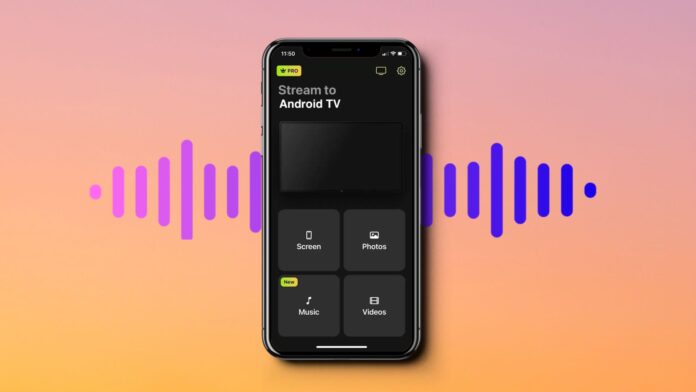
¿Cansado de escuchar música en tu iPhone? Puedes usar Chromecast para reproducirla directamente en tu televisor y sus altavoces. Así es, el dispositivo de streaming de Google no sólo sirve para transmitir fotos y vídeos. En este artículo, vamos a mostrarte cómo puedes transmitir música a través de Chromecast utilizando varias aplicaciones. También aprenderás qué hacer en caso de que no consigas que funcione.
Índice
Transmitir música a Chromecast utilizando una aplicación de terceros
Las aplicaciones de terceros no son compatibles con Chromecast de forma nativa, pero a menudo incluyen funciones adicionales que las hacen mejores que las oficiales, como Spotify y Google Play Music en Chromecast. Hay muchas apps de terceros que puedes usar para este propósito, pero la que recomendamos usar es DoCast. Ten en cuenta que para el proceso de configuración, primero tienes que usar Google Home para reproducir música en Chromecast.
1. Cómo transmitir música a Chromecast con la aplicación DoCast
DoCast es la mejor app de terceros que puedes utilizar para transmitir música a través de Chromecast. La razón por la que la preferimos sobre otras apps es porque es de uso gratuito y no muestra anuncios. Además, tiene algunas características adicionales, como la duplicación de pantalla y la transmisión de contenido multimedia sin conexión a su televisor.
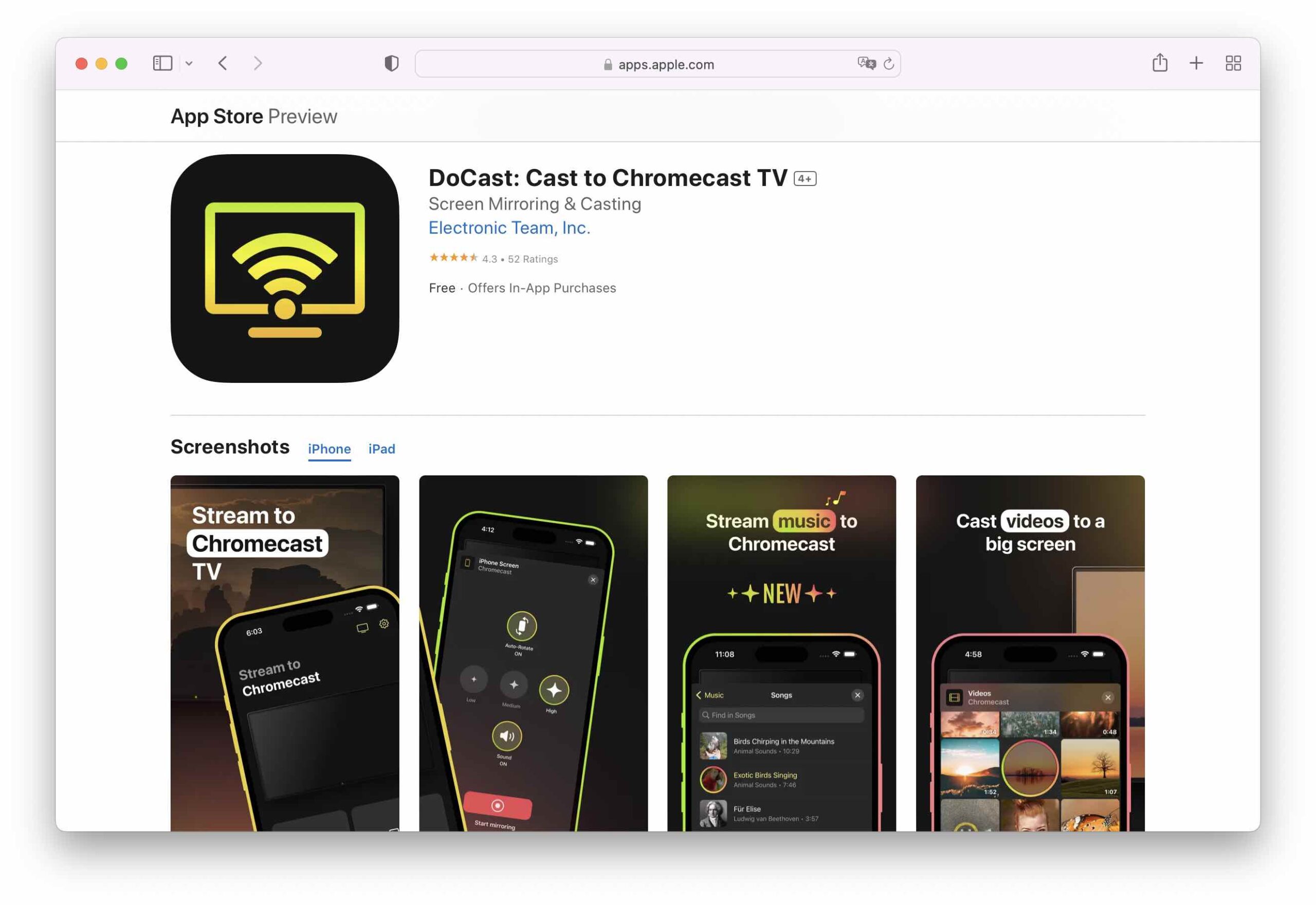
La mayoría de las aplicaciones de terceros requieren que usted obtenga una suscripción de pago con el fin de obtener audio, pero DoCast no tiene tal requisito. La versión gratuita te permite activar el audio, la rotación automática y cambiar la calidad de la pantalla reflejada en el televisor. Lo único que debes tener en cuenta es que la versión gratuita te limita a 15 minutos de reflejo de pantalla por sesión.

DoCast es una aplicación nueva, pero ya ha cosechado una respuesta extremadamente positiva en la App Store y una puntuación perfecta de 5,0/5. Esto es lo que dice un usuario de la App Store sobre la aplicación:
“Acabo de descubrir la aplicación de duplicación de pantalla DoCast y es absolutamente fantástica. La instalación fue muy rápida. Funciona perfectamente en diferentes dispositivos y la conexión es super estable”
– Unusuario de la App StoreAquí tienes una guía paso a paso sobre cómo utilizar DoCast para transmitir música a Chromecast:
Paso 1: Descarga DoCast desde la App Store.
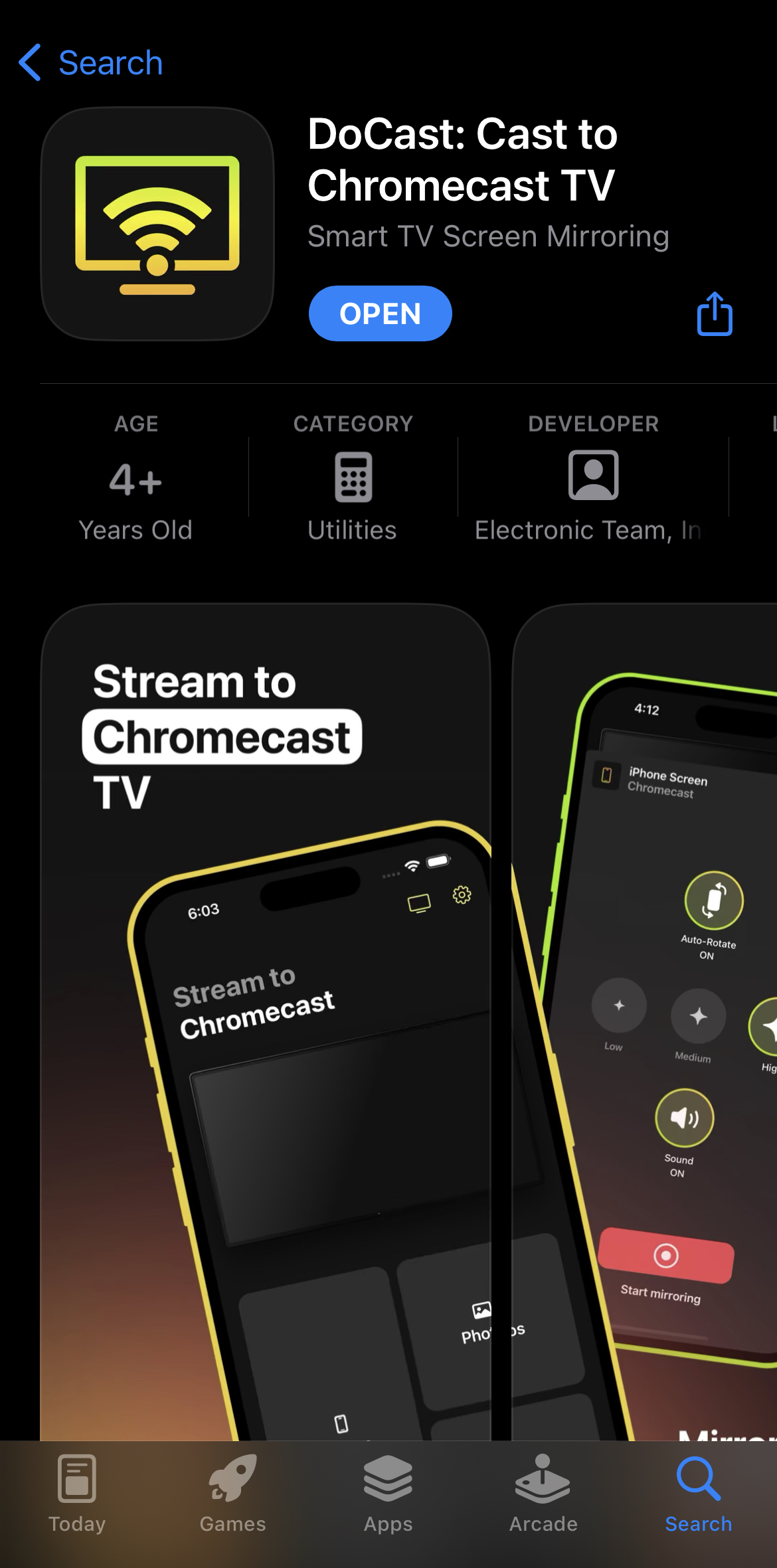
Paso 2: Deja que la aplicación busque dispositivos Chromecast cerca de ti.
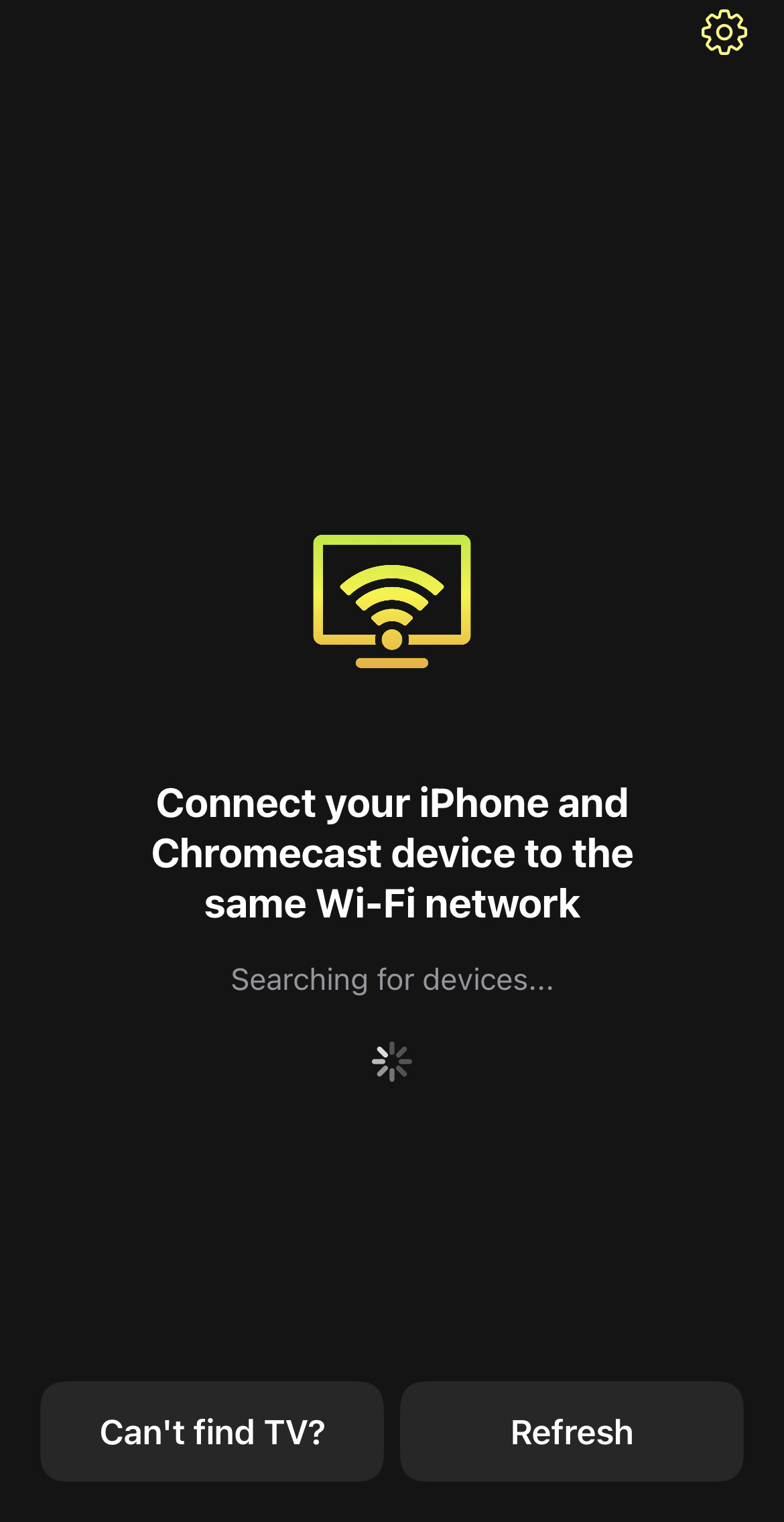
Paso 3: Toca tu dispositivo Chromecast cuando aparezca en la pantalla.
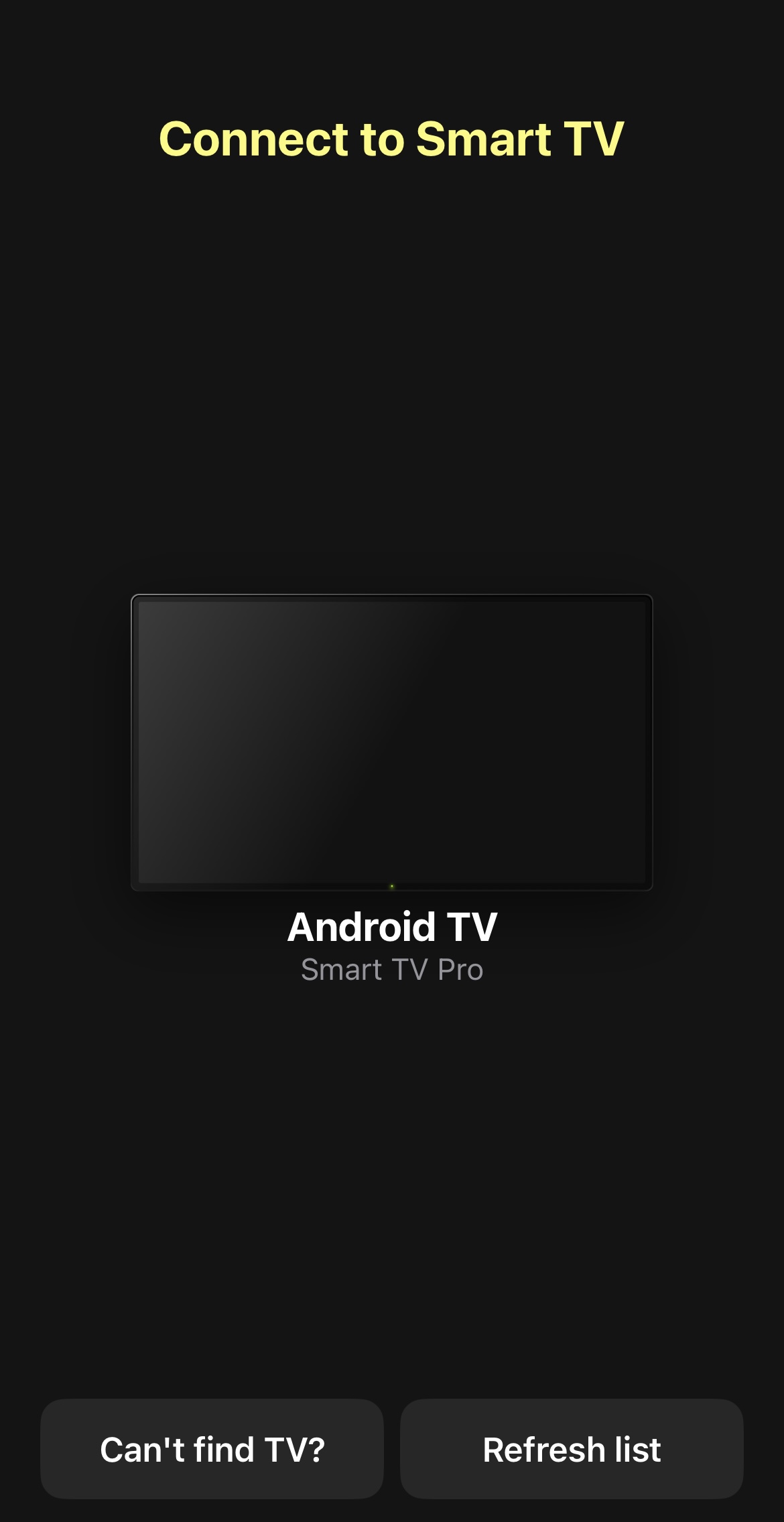
Paso 4: Toca Música en la aplicación DoCast.
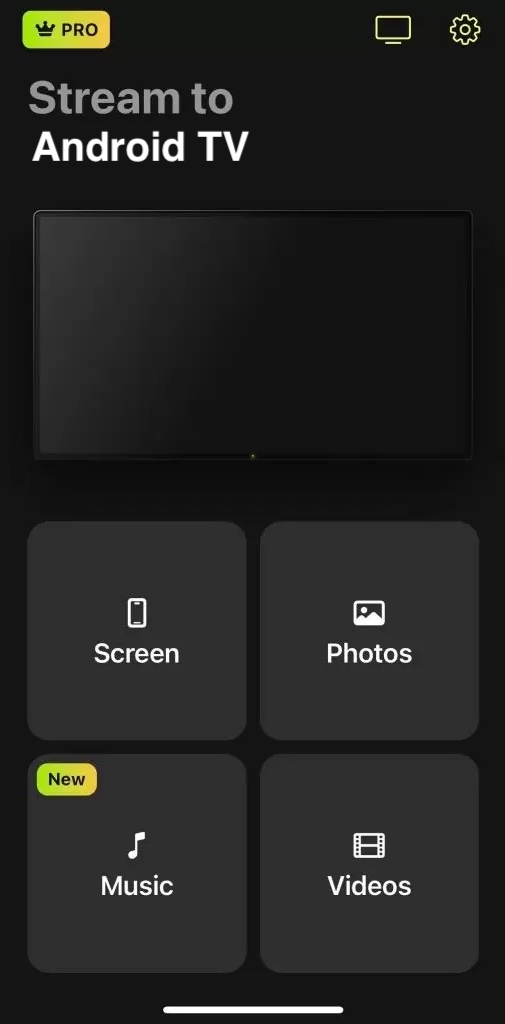
Paso 5: Elige una canción que quieras reproducir y tócala. Empezará a reproducirse directamente en tu televisor. Puedes controlar el volumen y cambiar de canción con tu iPhone.
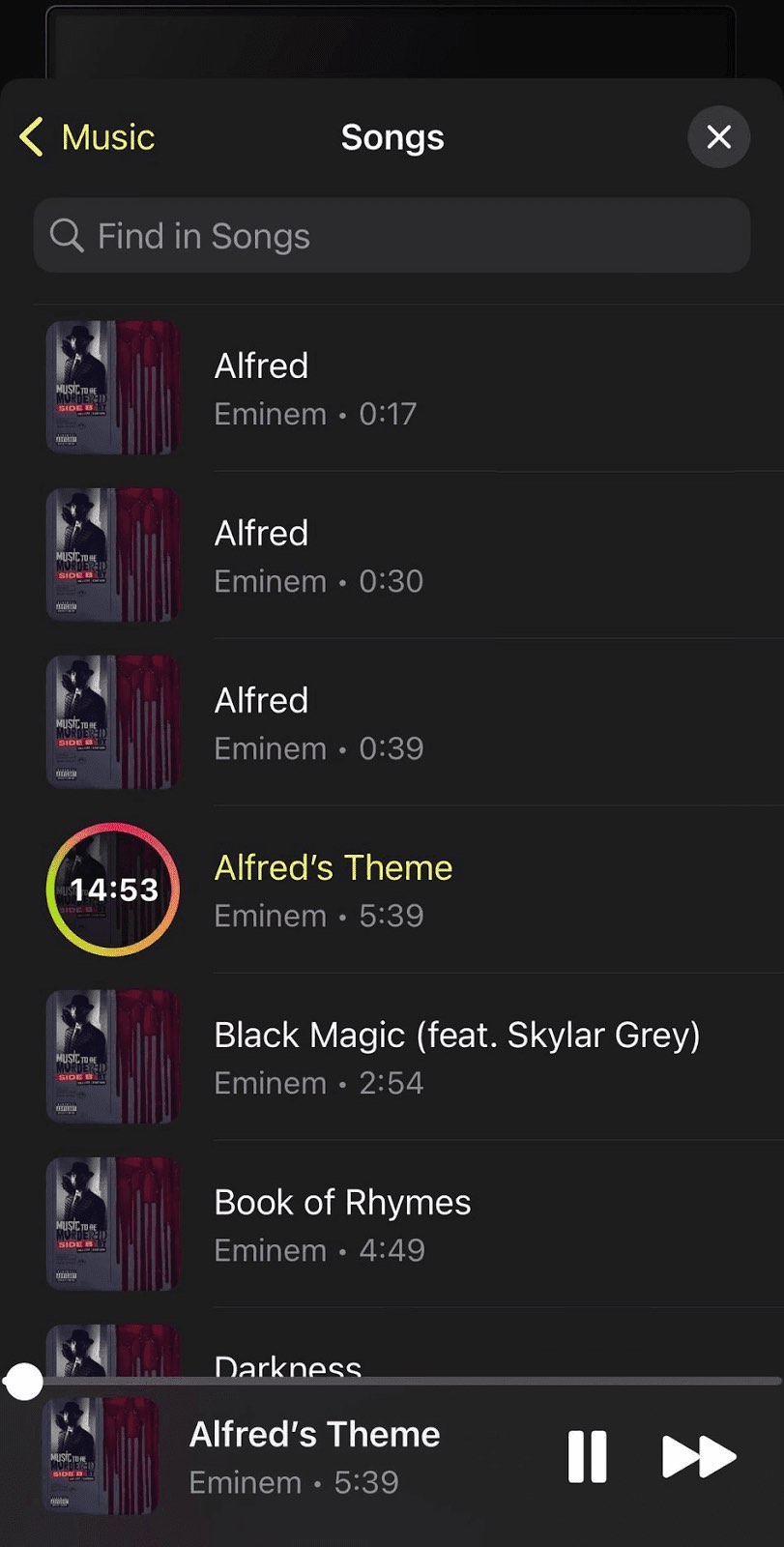
2. Transmitir música de Spotify a Chromecast
Spotify es quizás una de las apps más utilizadas y reconocidas en el mundo del streaming de música. Tiene soporte nativo para Chromecast y puedes transmitir fácilmente tu música a tu televisor tocando el icono de casting.
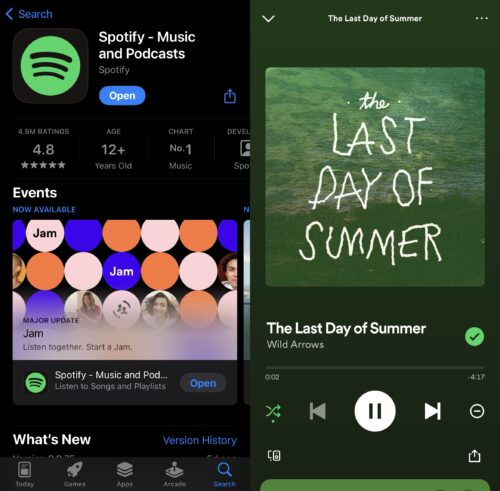
Selecciona tu dispositivo Chromecast de la lista que aparece y empezarás a escuchar tu música a través del televisor en un par de segundos. También puedes reproducir toda tu lista de reproducción y controlar el volumen a través de tu iPhone. Aunque es una gran aplicación para reproducir música en tu televisor, a veces puede ser un poco lenta. Como se ha mencionado anteriormente, no podrás hacer nada más (como screen mirroring) con la aplicación de Spotify, ya que está hecha únicamente para transmitir música. Spotify tiene una puntuación de 4,8/5 en la App Store.
3. Transmitir Pandora a Chromecast
Pandora es otro servicio de streaming de música por suscripción compatible con Google casting. Originalmente se lanzó como una aplicación de “radio por Internet” y permitía encontrar canales más personalizados en función de las preferencias de los usuarios.
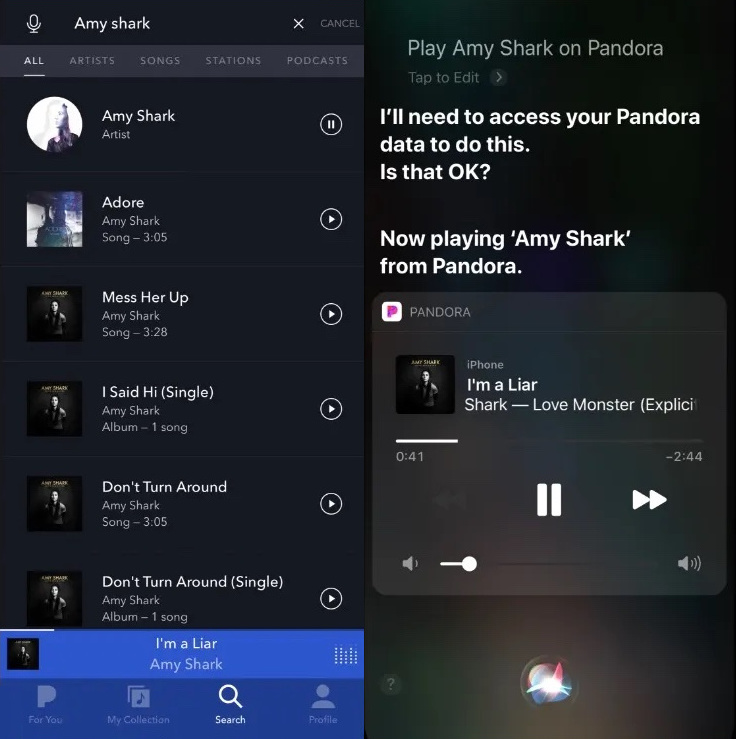
Al igual que Spotify, la versión gratuita de Pandora está respaldada por publicidad. La versión premium te permite descargar tu música para escucharla sin conexión. Para reproducir música en Google Home y Chromecast, primero reproduce la canción que quieras y luego toca el icono de reproducción (normalmente situado en la esquina inferior derecha). Selecciona tu dispositivo y ¡listo para empezar a escuchar música en tu televisor! Ten en cuenta que Pandora solo está disponible en Estados Unidos. Tiene una puntuación de 4,8/5 en la App Store.
4. Amazon Prime Music a Chromecast
Todos los miembros de Amazon Prime tienen acceso a Amazon Prime Music. La app contiene millones de canciones y un gran catálogo de podcasts sin publicidad. Puedes conectarla a tu televisor Chromecast simplemente tocando el icono de casting que ves en la parte inferior cuando reproduces una canción.
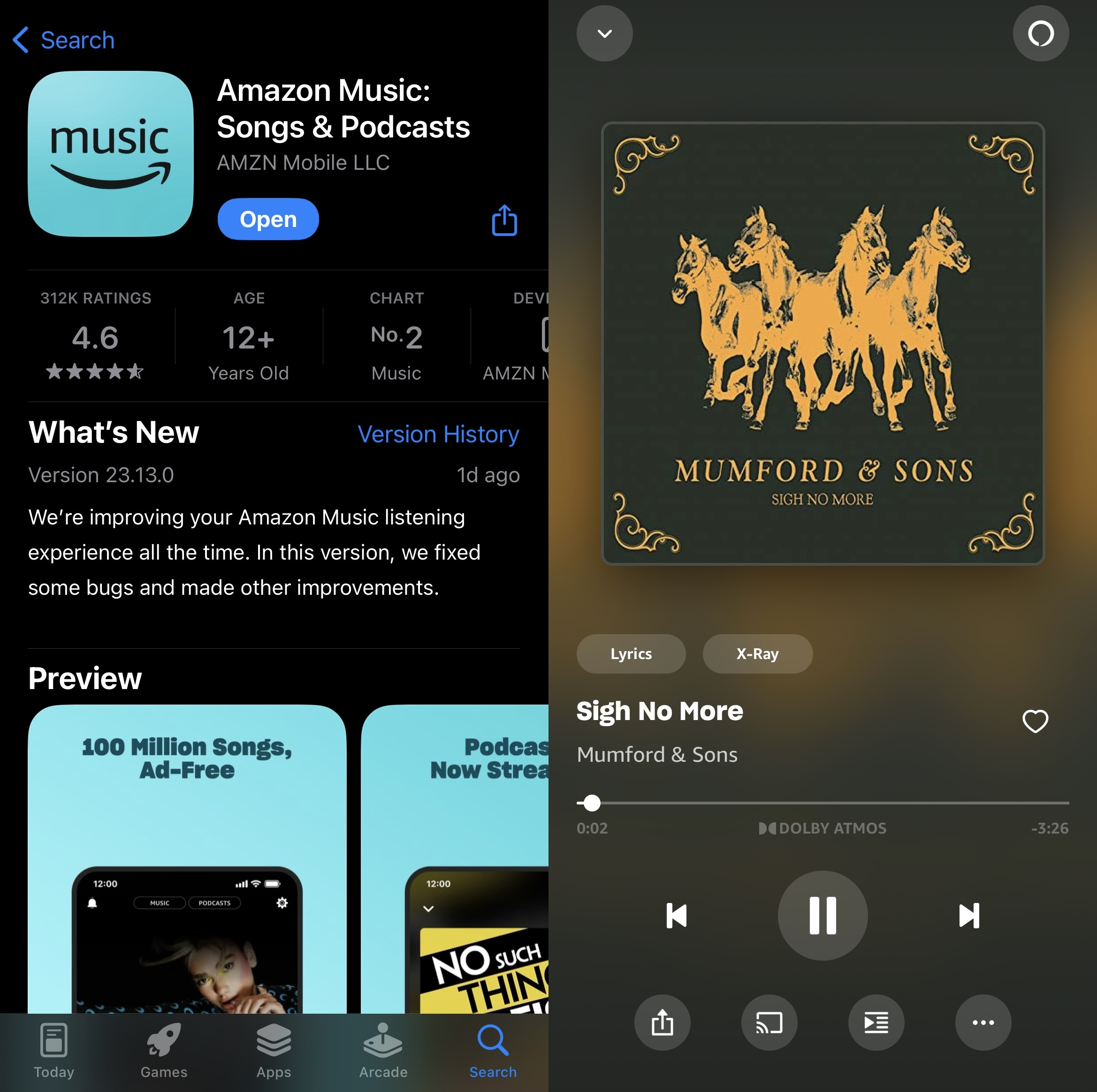
Si es la primera vez que reproduces música a través de Chromecast con Amazon Prime Music, puede que te pida permiso para conectarse a dispositivos de tu red local. Simplemente toca Permitir y podrás seleccionar tu dispositivo Chromecast de la lista que aparece. Puedes transmitir tu música favorita, podcasts y listas de reproducción a Chromecast con la aplicación Amazon Prime Music. La aplicación tiene una puntuación de 4,6/5 en la App Store.
Solución de problemas
¿No consigues que tu aplicación de streaming de música se conecte a Chromecast? Puede ser frustrante, pero hay múltiples soluciones que puedes probar. Veamos algunas de ellas:
- Conéctate a la misma Wi-Fi: el problema más común para la mayoría de los problemas de Chromecast es que no está conectado a la misma Wi-Fi que tu iPhone. Tienes que asegurarte de que estás en la misma red que tu televisor o Chromecast. Si no tienes acceso a la red Wi-Fi a la que conectaste originalmente tu Chromecast durante el proceso de configuración, te recomendamos que lo configures de nuevo y lo sincronices con la red a la que está conectado tu iPhone.
- No utilices una VPN: si estás conectado a un servidor VPN, ninguna de las aplicaciones de tu iPhone podrá detectar tu dispositivo Chromecast. Desconéctate de la VPN e intenta buscar tu dispositivo de nuevo.
- Reinicia Chromecast – intenta desconectar el dispositivo Chromecast si no funciona. Vuelve a enchufarlo pasados unos segundos y comprueba si aparece cuando lo buscas en una aplicación de transmisión de música. Si tienes un televisor con Chromecast integrado, ve a la lista de aplicaciones y fuerza su detención o cierre.
- Reinicia tu iPhone: si reiniciar tu Chromecast no funciona, prueba a reiniciar el dispositivo que utilizas para la transmisión (iPhone o iPad).
- Mantén tus aplicaciones actualizadas – si no puedes ver tu dispositivo Chromecast en una aplicación, asegúrate de que la has actualizado. Ve al App Store y pulsa el botón Actualizar si lo ves.
Conclusión
Encontrar la mejor aplicación Chromecast para iPhone para transmitir música puede parecer una tarea difícil, pero hemos hecho el trabajo pesado por ti. Hay montones de aplicaciones con soporte nativo, pero te recomendamos usar DoCast, una aplicación de terceros. No sólo te permitirá reproducir música con Chromecast, sino que también podrás reflejar la pantalla de tu iPhone y emitir contenido multimedia almacenado en tu dispositivo. Aunque las aplicaciones de streaming de música con soporte nativo para Chromecast, como Spotify, son geniales, no tienen ninguna otra función de emisión, por lo que no puedes usarlas para otras cosas, como ver vídeos musicales.






![Fire TV Mirroring Apps: Encuentra tu solución perfecta [Actualizado 2024] Fire TV Mirroring Apps: Find Your Perfect Solution [Updated 2024]](https://osx86project.org/software/wp-content/uploads/2024/01/fire-tv-mirroring-apps-218x150.jpg)